
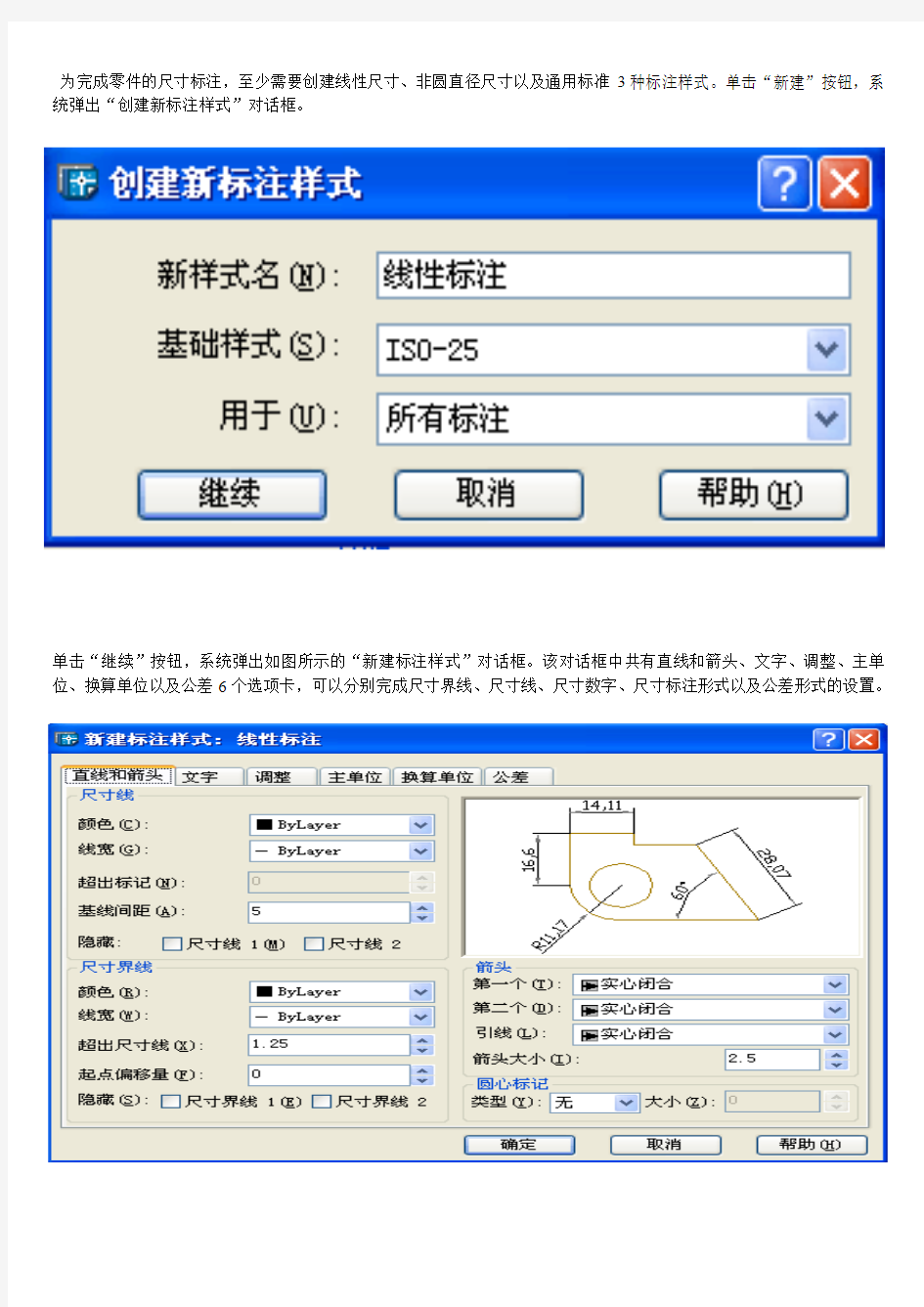
尺寸标注
尺寸标注按标注形式分有:
①公称尺寸;②公称尺寸+尺寸偏差;③公称尺寸+公差代号+尺寸偏差3种类型。
按尺寸类型分有:
①线性尺寸;②半径尺寸;③直径尺寸;④非圆视图直径尺寸4种形式
减速器中间齿轮轴零件图
AutoCAD 2004绘图系统提供了一系列标注样式,存放在ACADISO.DWT样板中,用户可以通过“标注样式管理器”对话框,完成各种标注样式的创建。
选择“格式”→“标注样式”命令,或者单击“标注样式”按钮,系统将弹出如图所示的“标注样式管理器”对话框。
为完成零件的尺寸标注,至少需要创建线性尺寸、非圆直径尺寸以及通用标准3种标注样式。单击“新建”按钮,系统弹出“创建新标注样式”对话框。
单击“继续”按钮,系统弹出如图所示的“新建标注样式”对话框。该对话框中共有直线和箭头、文字、调整、主单位、换算单位以及公差6个选项卡,可以分别完成尺寸界线、尺寸线、尺寸数字、尺寸标注形式以及公差形式的设置。
一.直线和箭头
“直线和箭头”选项卡中有尺寸线、尺寸界线、箭头和圆心标记4个选项区域,分别用于尺寸线、尺寸界线、尺寸箭头和圆心标记形式的设置。
①尺寸线设置
对于机械零件图,“颜色”和“线宽”下拉列表框均设置为“随层(ByLayer)”。
②尺寸界线设置
与尺寸线一样,“颜色”和“线宽”下拉列表框均设置为“随层(ByLayer)”。
③箭头设置
通常情况下,尺寸末端采用实心箭头,故将“第一个”、“第二个”和“引线”3个下拉列表框均设置为“实心闭合”。箭头大小与文字大小相关,对使用3.5号字的标注,将其设定为2.5。
④圆心标记设置
“圆心标记”选项区域用于设置圆心标记的类型和大小,我国国标一般不使用圆心标记,因此将“类型”下拉列表框设定为“无”,“大小”列表框进入非激活状态。
二.文字
在如图所示的“文字”选项卡中,有“文字外观”、“文字位置”和“文字对齐”3个选项区域。
为完成文字设置,首先要创建“文字样式”。如果用户尚未完成“文字样式”的创建,则可单击“文字样式”下拉列表框右边的按钮,在弹出的图所示的“文字样式”图所示的.对话框中,创建样式名为“尺寸文字”,字体名为“txt.shx”,宽度比例可设置为0.7。
“文字样式”对话框中,创建样式名为“尺寸文字”,字体名为“txt.shx”,宽度比例可设置为0.7。
三.调整
“调整”选项卡用于控制尺寸文字、尺寸线和尺寸箭头的位置,共有“调整选项”、“文字位置”、“标注特征比例”和“调整”4个选项区域。“调整”选项卡的设置需要一定的使用经验,系统缺省设置已经能够满足大部分标注需要,初学者保持缺省选项即可。
四.主单位
“主单位”选项卡用于设置主单位的格式与精度,以及尺寸文字的前、后缀,如图所示。
五.换算单位
“换算单位”选项卡用于确定换算单位的格式,只有选择“显示换算单位”后才能进行设置。操作步骤与主单位设置基本相同,但对国内用户来说一般不用设置.
六.公差
“公差”选项卡控制尺寸公差标注方式,是整个标注样式设置的难点,如图4-8所示。下面以较复杂的极限偏差设置为例,讲述公差设置的一般方法。
由于没有设置换算单位,“公差”选项卡只有左上方的选项需要设定。将“方式”下拉列表框设定为“极限偏差”,“精度”下拉列表框设定为三位小数(0.000)。“上偏差”列表框中默认值为正偏差,需要输入0.025,“下偏差”列表框中默认值为负偏差,故对-0.02只需输入0.02。“高度比例”列表框用于控制偏差文字与公称尺寸文字的高度比值,按国标设定为0.7。“垂直位置”下拉列表框控制文字的垂直方向排版,可设置为“中”。
单击“确定”按钮,返回“标注样式管理器”对话框,即完成线性尺寸标注样式的设置。
标注样式修改
标注样式设定后,可能会出现与设计者意图不同的地方,AutoCAD提供了对标注样式修改的功能。首先拾取需要修改的标注样式,再单击如图4-2 所示的“标注样式管理器”对话框中的“修改”按钮,AutoCAD系统弹出“修改标注样式”对话框。
标注样式替代
对于一个图样中不同偏差的尺寸标注,如果针对每个偏差形式设置一种标注样式的话,工作量增加,也没有什么必要。
标注样式比较
为了解两个标注样式的异同,单击“比较”按钮,系统将弹出如图4-9所示的“比较标注样式”对话框。在“比较”下拉列表框中选取一种标注样式,再在“与”下拉列表框中选取另一种样式,在下方的文本框中就会列出两种比较的结果。
设计人员在绘制一些简单的三维图形时,通常都需要标注加工尺寸,比如家具、架子等一些简单的三维图形。看到很多朋友都不是在CAD中标注尺寸,而是在CAD中画完图形后打印出来,用笔再标注上尺寸。今天我们在CAD中为一个简单的架子三维图形标注尺寸,以供朋友们作为参考。 令狐采学 在AutoCAD中没有三维标注的功能,尺寸标注都是基于二维的图形平面标注的。因此,要为三维图形标注就要想办法把需要标注的尺寸转换到平面上处理,也就是把三维的标注问题转换到二维平面上,简化标注。这样就要用到用户坐标系,只要把坐标系转换到需要标注的平面就可以了。因此,要想学会三维标注,就要先熟悉一下UCS的转换。下边笔者就以一个架子的三维图形为例,简单介绍一下三维图形的标注。 图1为一个架子图的三维图形消隐后的图形,下边我们为这个三维的架子图标注上尺寸。 图2为完成尺寸标注的图形。
图1 图2 一、在上平面标注边缘尺寸 移动UCS坐标系的XY平面到架子的上平面,首先在上平面上为其相应的边标注尺寸。 具体操作步骤如下: 1、在命令行键入UCS回车,键入M回车,在“指定新原点或 [Z 向深度(Z)] <0,0,0>:”命令提示下用端点捕捉右边的上端点,如图3所示的端点捕捉: 图3 图4
2、然后需要绕Z轴旋转坐标系-90°,在命令行键入UCS回车,键入N回车,键入Z回车,输入-90回车,就完成了坐标系的转换。然后就可以在上平面上标注尺寸了,这样就把三维边的标注转换到二维平面上了,标注方法和二维标注完全相同,标注的尺寸图如图6所示; 图6 图7 注意:如果在步骤2中,没有对坐标系进行旋转操作,那么标注出来的图形如图6所示,这样不符合标注的习惯。 二、标注架子的高度尺寸 转换坐标系的XY平面到架子右侧的平面,在命令行键入UCS回车,键入Y回车,键入90回车,这样就把坐标系的XY平面定位到架子右侧的平面上了,同理,也把要标注高度的尺寸的边转换到平面上标注了,标注完的尺寸如图7所示。
cad中极限公差怎么标注 一、利用特性法 首先用标注命令来标注你所需要标注的尺寸,现在标注完的是基本尺寸,标注完毕后双击尺寸线,或是如图1所示选中尺寸后单击特性(或是按ctrl+1)弹出特性对话框,在对话框中选择公差选项如图2所示。图1 图2 在公差选项中“显示公差”中选“极限偏差”,如图3所示;在“公差文字高度”中输入“0.6”,如图4所示;在公差精度中选“0.000”,如图5所示。 图3 图4 图 5 图6 水平放置公差中选“中”;在公差上、下偏差中输入你所需偏差回车即可得到想要的结果,如图7所示。 图7 如果上下偏差有为“0”标注时,有可能出现“0”前带有“+、-”的
情况,如图8所示;此时你只要在上、下偏差中输入“空格+0”就oK!如图9。 图 8 输入空格 +0 “-”消失 篇三:cad公差标注方法 AutocAD标注尺寸公差的方法notationmethodsofthedimensiontolerancemakeusedoftheAutocAD 江桂兰熊旭平 (平顶山工业职业技术学院河南平顶山467001) 摘要:零件图中的尺寸公差标注有各种形式,通过实例介绍利用计算机辅助设计cAD技术标注各种尺寸公差的方法 关键词:计算机辅助设计;AutocAD;尺寸公差 0引言 美国Autodesk公司从1982年12月开始推出计算机辅助设计与绘图软件AutocAD,从AutocADR1.0起到目前AutocAD20XX功能日趋完善,深受广大工程技术人员的欢迎。国家标准gb4458-84《机械制图》对零件图线性尺寸公差的标注式样,规定有3种:公差代号标注、极限公差标注、同时标注公差代号和极限偏差。本文介绍了利用计算机辅助设计与绘图软件(AutocAD)标出符合国家标准的尺寸公差的
Auto CAD标注尺寸公差的方法 Notation methods of the dimension tolerance make used of the Auto CAD 江桂兰熊旭平 (平顶山工业职业技术学院河南平顶山467001) 摘要:零件图中的尺寸公差标注有各种形式,通过实例介绍利用计算机辅助设计CAD技术标注各种尺寸公差的方法 关键词:计算机辅助设计;Auto CAD;尺寸公差 0引言 美国Autodesk公司从1982年12月开始推出计算机辅助设计与绘图软件AutoCAD,从AutoCADR1.0起到目前AutoCAD2007功能日趋完善,深受广大工程技术人员的欢迎。 国家标准GB4458-84《机械制图》对零件图线性尺寸公差的标注式样,规定有3种:公差代号标注、极限公差标注、同时标注公差代号和极限偏差。本文介绍了利用计算机辅助设计与绘图软件(Auto CAD)标出符合国家标准的尺寸公差的方法。 1、标注公差带代号 根据尺寸注法(GB/T4458.4-1984和GB/T16675.2-1996)利用“标注样式管理器”建立正确尺寸标注样式,在此基础上,可用下列方法之一进行标注。 方法一:使用输入尺寸文本标注 在执行线性尺寸标注命令后,从尺寸标注提示 中选择文字(T)输入尺寸文本而替代测量值。 (即%%C20f7)→回车,用光标确定尺寸位置。 方法二:利用“编辑标注”按钮编辑尺寸 在执行线性尺寸标注命令后,调出“编辑标注” 图 1 标注公差带代号命令,从标注编辑类型中选择新建(N),弹出“多行文字编辑器”对话框,在<>符号前输入%%C,符号后输入f7,单击[确定],选择已标注的线性尺寸→回车。 方法三:利用“特性”对话框编辑尺寸 在执行线性尺寸标注命令后,双击已标注的线性尺寸,弹出“特性”对话框,在[文字替代]输入%%C20f7后,关闭“特性”对话框。 方法四:利用“替代当前样式”标注 调出“标注样式管理器”对话框,选择“替代当前样式”,在“主单位选项卡”对话框中[前缀]输入%%C;[后缀]输入f7 。执行线性标注命令标注尺寸。 2、标注极限偏差 方法一:使用输入尺寸文本标注 在执行线性尺寸标注命令后,从尺寸标注提 示中选择多行文字(M),弹出“多行文字编辑 器”对话框,在<>符号前输入%%C,符号后输 入-0.020^-0.041并且选取进行堆叠,单击
CAD 2004初级教程 打开方式:1、双击桌面CAD图标 2、开始——程序——Autodesk——Auto CAD2004 文件的新建,打开,保存,关闭命令 新建:1.文件菜单下新建命令 2.快捷键为Ctrl+N 打开: 1.文件菜单下打开命令 2.快捷键为Ctrl+O 保存: 1.文件菜单下保存命令 2.快捷键为Ctrl+S 关闭:1.单击标题栏上的关闭按纽 二、鼠标作用 左键为1.选择物体2.确定图形第一点的位置 滚轴作用为1.滚动滚轴放大或缩小图形(界面在放大或缩小) 2.双击可全屏显示所有图形 3.如按住滚轴可平移界面 空格:1、确定(下文中出现“确定”部分均按空格) 2、执行上步命令 三、选择物体的方法 1、直接点击
2、正选:左上角向右下角拖动(全部包含其中) 3、反选:右下角向左上角拖动(碰触到物体的一部分就行) 一、直线命令(快捷键为L) 绘制方式:1.直接在绘图工具栏上点击直线按纽 2.在绘图菜单下单击直线命令 3.直接在命令中输入快捷键L(在命令行内输入命令快捷 键,回车或空格或鼠标右键确定) 直线的输入的方法1.从命令行内输入直线命令的快捷建L确定,2.用鼠标左键在屏幕中点击直线一端点,拖动鼠标,确定直线方向3.输入直线长度确认依照同样的方法继续画线直至图形完毕,按空格键结束直线命令。 取消命令方法为按ESC键或右击。 二、构造线命令(快捷键为XL):一般作为辅助线使用,创建的线是无限长的。 绘制方式:1.直接在绘图工具栏上点击构造线按纽 2.在绘图菜单下单击构造线命令 3.直接在命令中输入快捷键XL 在构造线命令行中:H为水平构造线,V为垂直构造线,A为角度(可设定构造线角度,也可参考其它斜线进行角度复制),B二等分(等分角度,两直线夹角平分线),O偏移(通过T,可以任意设置距离。)
在CAD多行文字或是单行文字时,在字体为宋体的时候,输入字符串可以代替某些符号: \u+00b3------------------------ 立方 \u+00b2------------------------ 平方 \u+03b4------------------------ δ \u+2248------------------------ ≈ \u+2220------------------------ ∠ %%d ------------------------- ° %%c ------------------------- φ %%p ------------------------- ± CAD机械制图中尺寸上、下偏差的标注 在机械制图进行标注时,经常用到上下偏差的标注,有些初用CAD 者可能找不到方法,现总结两种方法如下,仅供参考。 一、利用特性法 首先用标注命令来标注你所需要标注的尺寸,现在标注完的是基本尺寸,标注完毕后双击尺寸线,或是如图1所示选中尺寸后单击特性(或是按Ctrl+1)弹出特性对话框,在对话框中选择公差选项如图2所示。
图1
图2 在公差选项中“显示公差”中选“极限偏差”,如图3所示;在“公差文字高度”中输入“0.6”,如图4所示;在公差精度中选“0.000”,如图5所示。
图3
图4 图5 图6 水平放置公差中选“中”;在公差上、下偏差中输入你所需偏差回车即可得到想要的结果,如图7所示。
图7 如果上下偏差有为“0”标注时,有可能出现“0”前带有“+、-”的情况,如图8所示;此时你只要在上、下偏差中输入“空格+0”就OK!如图9。
CAD国标字体和标注设置的图文教程 文字样式的设置,AutoCAD中应优先考虑*.shx即AutoCAD的专用字体(SHX 字体),少使用Windows下的TrueType字体(TTF字体)。下图是符合国标的文字样式。 图1 尺寸样式的设置:第一步设置公共参数,第二步分别设置各子样式的参数。 第一步:设置公共参数(1~5) 1,新建gb样式,在“直线和箭头”卡片上设置尺寸线、尺寸界线等参数如图。 图中起点偏移量为建筑图的标准,如果是机械图,可以按默认值不变。 图2 2,选择尺寸文字样式
图3 3,考虑标注比例因子 比例因子DIMSCALE取比例的倒数,如出图比例为1:50,DIMSCALE=50;如出图比例为1:100,DIMSCALE=100……,这是在模型空间出图的情况。如果利用布局,则选择“按布局(图纸空间)缩放标注”,不必指定DIMSCALE的值。 图4 4,单位可以是缺省值
图5 5,公共参数设置完毕,点击“确定”,返回上一级对话框,看到新建的gb样式。 图6 第二步:分别设置各子样式(6~14):线性标注、直径标注、半径标注、角度标注6,设置线性尺性标子样式 紧接5继续“新建”,在“用于”下选择“线性标注”。
图7 7,点击“继续”,为线性标注设置参数。 对于建筑图,只需修改箭头为建筑标记,同时将箭头大小的值改小一些。此处的值为斜线的水平投影长度,国标要求斜线长2~3mm。 其他所有参数均按公共参数设置,如果为机械图,箭头及其大小也不必改。 图8 8,点击确定,看到gb样式下的线性标注子样式。 图9 9,设置直径标注子样式。 紧接8继续“新建”,在“用于”下选择“直径标注”,点击“继续”,为直径标注设置参数。先将文字对齐方式选为“ISO标准”,这样可以使直径尺寸成水平标注(这只是一种习惯)。
公差与配合怎么输入在CAD标注上 摘要:机械标注中,除了对各尺寸进行基本标注外,还有需要对其上下偏差进行标注,而且在有孔轴零部件时,还需要对其配合进行相关标注 机械标注中,除了对各尺寸进行基本标注外,还有需要对其上下偏差进行标注,而且在有孔轴零部件时,还需要对其配合进行相关标注 浩辰cad对公差的标注主要有两种方法具体步骤如下: <1>首先第一步将零部件基本尺寸标注出来,在这里面我们可以用到软件的对齐标注或者是线性标注如图一所示 图一 <2>第二步操作,我们可直接双击需要标注的尺寸,这样的话,一方面尺寸就处于编辑状态另一方面软件同时打开了属性对话框,我们只要在对话框中找到公差一栏,将对应的上下偏差输入到属性栏的对应位置就可以了具体如图二所示 图二 大家注意了,在我们进行公差标注时,就不得不介绍一下浩辰机械软件里的公差标注功能,应为它所采用的公差标注方法更简单,而且包含了许多相关其它实用的功能,所以建议大家可以使用浩辰机械软件 浩辰机械对标注尺寸公差标注如下所示: 只要双击需要标注的尺寸,在生成的对话框中主要包括基本尺寸、公差代号、偏差、附述四个方面内容
<1>对尺寸进行公差的标注在对话框中我们在基本尺寸中选择它的标注样式例如我在其前面添加前缀直径符号,接着勾选偏差选项,在里面我们输入尺寸的上偏差和下偏差即可如图三所示 图三 <2>浩辰机械还可以对多种需求进行标注经常我们需要对孔或轴进行公差带的标注,但如果用一般的cad软件我们是没有办法将其简单的标注出来的,但在浩辰机械里同样是在标注对话框中只要我们勾选上公差代号一栏,就可以在里面选中自己所需要的代号了具体如图四所示 图四 总之,浩辰机械软件还有许多大家意想不到的功能,而且它的许多操作都是智能化的,所有建议大家多多使用!
1.圖框標準 說明 1.設計者依據零件實際需求填寫數量,材質,硬度, 2.設計者依據零件以阿拉伯數字從小到大填寫加工程序. 3.設計者依據產品圖來填寫PART NO.. 4.設計者依據產品圖來填寫DRAWTING NO.. 5.設計者依據5.1來填寫COMPUTER NO.及NAME. 6.設計者依據選擇之出圖狀況來填寫SCAILE 和SIZE. 7.設計者填寫自己的姓名及月份(英文前三碼,大寫)-日期-公元年份. 8.設計者依據設變狀況填寫REV.,版次為A,后續依B,C,D…類推. 9. 如果出現設變,設計者不僅要變更版次,還要填寫SER,AREA,REVISIONS,CHK,DATE. 2.尺寸標註規範
尺寸標注除圓件外以座標標注為主 A:尺寸延伸線自原點偏移距離---1/5文字高度 B:尺寸延伸線自尺寸標註線外延伸距離--- A4圖紙1mm , C:箭頭大小---3/4文字高度 D:文字與尺寸標註線的距離--- A4圖紙0.5mm , E:文字高度---A4圖紙1.5mm , F:兩尺寸標註間的距離---2倍文字高度 G:中心標注一定要劃中心線 其他要求 (1)公差字高等於2/3的標註文字字高 (2)尺寸標註文字與☆號約保持1mm的字寬距離 (3)需清角處需標示出”清角”二字, 清角加工時R角Max0.03mm,未標示清角的地方R角Max0.10mm (4)雷射刻零件號的地方直接於圖上秀出,不需標示位置,但是需說明字高,字深統一為0.02mm (
3.圖層. 顏色與線型 4.材質與硬度
5.零件圖面繪製 如上圖所示, 1.尺寸標注要在尺寸線的中間 2.所有孔的標示要在左下角注明,加工方式.精度以及深度.數量 3.放大圖要注明比例 4.圖面上一些要特殊加工的位置要注明 5.圖面列印時,線條比例要設置好,外框線要比其餘線粗,設置外框線寬度為0.4MM,其餘為0.2-0.15MM 6.組合圖繪製
cad2004入门教程 现在CAD运用范围越来越广了,想学好CAD必须坚持,下面小编告诉大家cad2004入门教程,一起来学习吧。 cad2004入门教程: 第一步 要想学会使用CAD,就必须要熟练地使用电脑,鼠标和键盘的灵活度是必须要的,因为在CAD中有很多的指令需要用到快捷键,所以对电脑越熟悉,学起来就越简单顺利。因为在接触CAD后,很多都需要快捷键,我们在后面会讲到CAD快捷键及他的重要性的。 第二步 CAD组成分为:菜单栏、快捷工具条、绘图区域、命令行、状态栏,通过这些组成部分来实现在电脑上面进行精确的绘图。菜单栏、快捷工具条、命令其实是同样的内容,都是实现软件功能的调用,只是实现的方式不同。 第三步 软件功能如此之多,利用所需要的功能实现绘图现在经过大量设计人员的总结,做设计时常用的功能主要集中在绘图和修改两个菜单,换而言之,如果能够掌握这两个菜单里面的功能,就能够实现绘制图形。 第四步
其实CAD里面大多数的功能基本都是几个步骤,调用功能、选择对象、确认操作,而且CAD有帮助大家绘图的地方,每调用一个功能,下命令行就会提示你该怎么操作,下一步该怎么操作,只要看着提示,再结合手工绘图时的步骤,绘图就会变得非常简单。 第五步 简单的尝试之后可能还是会有一些模糊不清楚的地方,这个时候就要有一个好的老师,但是可能周围没有朋友不过互联网是一个很好的平台,可以利用百度搜索CAD基础教程,可以找大量的学习教程,找一个分类比较详细的网站看看视频学一下,这样软件上手会更快。 第六步 CAD中的快捷键 前面说过快捷键,但是只有真正入行才知道CAD绘图中快捷键的重要性。不光提高绘图速度,还可以让你在客户眼里看起来很专业。比如: F1:获取帮助 F2:实现作图窗和文本窗口的切换 F3:控制是否实现对象自动捕捉 F4:数字化仪控制 F5:等轴测平面切换 F6:控制状态行上坐标的显示方式 F7:栅格显示模式控制 F8:正交模式控制
CAD中字体大小和标注要求 2010-01-05 14:49 2.3 字体 在图样中书写汉字、字母、数字时,字体的高度(用h表示)的公称尺寸系列为:1.8mm,2.5mm,3.5mm,5mm,7ram,10mm,14mm,20mm(GB/T 14691―93),如需要书写更大的字,其字体高度应按的比率递增,字体的高度代表字体的号数。图样上的汉字应写成长仿宋体字,并采用国家正式公布推行的简化字,汉字的高度h不应小于3.5mm,其字宽一般为h/2。字母和数字A型和B型两种。A型字体的笔画宽度为字高的1/14;B型字体的笔画宽度为字高的1/10,但在同一图样上,只允许选用一种型式的字体。字母和数字可写成斜体和直体。斜体字的字头向右倾斜,与水平基准线成75。。图样上一般采用斜体字。 GB/T 18229在“CAD工程图的字体高度与图纸幅面之间的关系” 及“CAD工程制图的字体选用范围” 两项内容与现行标准不同。GB/T 18229规定,不论图幅大小,图样中字母和数字一律采用3.5号字,汉字一律采用5号字。GB/T 18229与GB/T 14665的对比见表4。 表4 GB/T 18229与GB/T 14665的对比 GB/T 18229关于CAD工程制图中字体选用范围的规定(见表5)是新增加的。现行技术制图和机械制图国家标准中均未有相应的内容。 表5 字体选用范围 在AutoCAD 2000中,可通过Text Style(字型设置)对话框完成不同字体的设置。其中,字母和数字字体的设置应在Font(字体)列表框中选取ISOCP.SHX字型文件,在Oblique(斜的) Angle栏中设置15。.使字为斜体。汉字有两种字体可供选择,一种是用Big Font(大字型)文件,在Font Style中选取gbcbig.shx
公差标注方法 公差标注方法 1. 选择已有标注尺寸 2、单击“特性”图标 3、试在文字替换栏内输入:120\H0.65X\S +0.25^-0.35 4、请看效果如何?! ------------------------------- 我觉得你们都复杂了呀 你先标注一个简单的如直径为50的上偏为+0.1,下偏差为-0.2,先不要加公差,标注好后,再用标注工具栏里的"编辑标注"命令栏选(N) 就可以编辑了去掉<>输入%%c50+0.1^-0.2,用光标选定+0.1^-0.2后,有一个堆叠工具a/b,点击就ok了 单个箭头:其实不就是“快速引线”吗?就是标注工具栏里的一个边上带个A字的单个箭头,点击后输入“S”,设置“注释”为“无”,“引线”为“直线”,“点数”为“2”,“箭头”为“实心闭合”,确定之后在绘图区内点两下就出来了(点在你需要的两个地方)。 关于带公差代号的公差标注: 双击要编辑的尺寸(当然要先标注好),打开“特性”编辑对话框,打开“主单位”,在“标注后缀”中输入H7({\H0.7x;\S+0.018^ 0;}),回车,尺寸标注上就显示出带公差代号、带括号的上下极限偏差了。此处“H7”、“+0.018”、“ 0”是举例,应按实际公差和代号输入,“\H0.7x;”命令在“{ }”内需要显示的文字字高为0.7倍(此处以标注文字字高为基准),“\S”命令后面的文字显示出来,“^”命令在它前后的文字按公差形式对叠。 标注的“特性”对话框用处非常大,有心人可以逐个设置看看效果。 “标注样式管理器”中的公差不要去设置,它对所有的尺寸都有效,所有尺寸都是这个公差了,实际零件图上是不可能的。
竭诚为您提供优质文档/双击可除cad图纸尺寸标注规范 篇一:cad制图标注规范 cad制图标注规范 cad制图规范 (一)、基本要求 1.所有设计室出的图纸都要配备图纸封皮、图纸说明、图纸目录。 a.图纸封皮须注明工程名称、图纸类别(施工图、竣工图、方案图)、制图日期。 b.图纸说明须对工程进一步说明工程概况、工程名称、建设单位、施工单位、设计单位或建筑设计单位等。 2.每张图纸须编制图名、图号、比例、时间。 3.打印图纸按需要,比例出图。 (二)、常用制图方式。 一、常用比例 1:11:21:31:41:51:61:101:151:20 1:251:301:40 1:501:601:801:1001:1501:20xx:2501:3001:
4001:500 二、线型 1.粗实线:0.3mm 1.平、剖面图中被剖切的主要建筑构造的轮廓(建筑平面图) 2.室内外立面图的轮廓。 3.建筑装饰构造详图的建筑物表面线。 2.中实线:0.15-0.18mm 1.平、剖面图中被剖切的次要建筑构造的轮廓线。 2.室内外平顶、立、剖面图中建筑构配件的轮廓线。 3.建筑装饰构造详图及构配件详图中一般轮廓线。 3.细实线:0.1mm 1.填充线、尺寸线、尺寸界限、索引符号、标高符号、分格线。 4.细虚线:0.1-0.13mm 1.室内平面、顶面图中未剖切到的主要轮廓线。 2.建筑构造及建筑装饰构配件不可见的轮廓线。 3.拟扩建的建筑轮廓线。 4.外开门立面图开门表示方式。 5.细点划线:0.1-0.13mm 1.中心线、对称线、定位轴线。 6.细折断线:0.1-0.13mm
竭诚为您提供优质文档/双击可除 cad标注尺寸规范 篇一:cad尺寸标注规范 1.圖框標準 說明 1.設計者依據零件實際需求填寫數量,材質,硬度, 2.設計者依據零件以阿拉伯數字從小到大填寫加工程序. 3.設計者依據產品圖來填寫paRtno.. 4.設計者依據產品圖來填寫dRawtingno.. 5.設計者依據5.1來填寫computeRno.及name. 6.設計者依據選擇之出圖狀況來填寫scaile和size. 7.設計者填寫自己的姓名及月份(英文前三碼,大寫)-日期-公元年份.8.設計者依據設變狀況填寫ReV.,版次為a,后續依b,c,d…類推. 9.如果出現設變,設計者不僅要變更版次,還要填寫seR,aRea,ReVisions,chk,date. 2.尺寸標註規範 尺寸標注除圓件外以座標標注為主 a:尺寸延伸線自原點偏移距離---1/5文字高度
b:尺寸延伸線自尺寸標註線外延伸距離---a4圖紙 1mm,c:箭頭大小---3/4文字高度 d:文字與尺寸標註線的距離---a4圖紙0.5mm,e:文字高度---a4圖紙1.5mm, F:兩尺寸標註間的距離---2倍文字高度g:中心標注一定要劃中心線 其他要求 (1)公差字高等於2/3的標註文字字高 (2)尺寸標註文字與☆號約保持1mm的字寬距離 (3)需清角處需標示出”清角”二字,清角加工時R角max0.03mm,未標示清角的地方R角max0.10mm(4)雷射刻零件號的地方直接於圖上秀出,不需標示位置,但是需說明字高,字深統一為0.02mm( 3.圖層.顏色與線型 4.材質與硬度 5.零件圖面繪製 如上圖所示, 1.尺寸標注要在尺寸線的中間 2. 3. 4. 5. 所有孔的標示要在左下角注明,加工方式.精度以及深度.數量放大圖要注明比例 圖面上一些要特殊加工的位置要注明 圖面列印時,線條比例要設置好,外框線要比其餘線粗,
选择常用的三种方法: 1)从左向右拖动窗口选择,要框住才能选中 2)以右向左拖动窗口选择,只要接触到对象就能选中,包含在其内的也能选中 3)点选 在AutoCAD的操作中,一般情况下,鼠标右键等同于回车键 操作完成后,再按一次右键为重复上一次的操作 三键鼠标中间键向外滚动为放大窗口,向里滚动为缩小窗口 平面部分一 [两列工具条,除文字、图块、多线] 工具栏的操作:绘图工具栏(等同于绘图菜单) 直线(L):全称(line) 在屏幕上指定两点可画出一条直线。也可用相对坐标 或者在正交模式打开的情况下,直接给实际距离鼠标拖动来控制方向 构造线(XL):全称(xline ) H为水平V为垂直O为偏移A为角度B为等分一个角度。 多段线(PL):全称(pline ) 首先在屏幕上指定一点,然后有相应提示: 指定下一个点或[圆弧(A)/半宽(H)/长度(L)/放弃(U)/宽度(W)]。可根据需要来设置。 其中“圆弧”指定宽度可画任意角度圆弧;“半宽”指多段线的一半宽度,即如要高线宽为 10,则5; “长度”给相应的值,则画出相应长度的多段线;“放弃”指放弃一次操作;“宽度”指多段线的宽度 多边形(pol ):全称(polygon ) 所绘制多边形为正多边形,边数可以自己设 E:根据边绘制多边形也可根据圆的半径利用外切和内接来画正多边形 矩形(REC :全称(rectang ) 点击矩形工具后出现下列提示: 指定第一个角点或[倒角(C)/标高(E)/圆角(F)/厚度(T)/宽度(W)] 其中“倒角”是将90度直角的两条边割去一点。变成一个斜角。“标高”是空间上的意义可 以在三视图当中展现出来,标高是相对的;“圆角”:即是将四个直角边倒成半径为X的圆角;“厚度”:空间上的意义,可在Z轴上表现出来“宽度”:平面空间的概念,指矩形四边的宽度。
编制:朱照川 第一章 CAD2004 入门 1、 CAD2004 窗口简介 1-1 CAD2004 窗口的认识 ③ ①、 标准工具栏 ②、 图层工具栏 ③、 缩放工具栏 ④、 绘图工具栏 ① ② ⑨ ⑤、 修改工具栏 ⑥、 标注工具栏 ⑦、 对象捕捉工具栏 ⑧、 命令栏 ⑨、 对象特性工具栏 ⑤ ④ ⑧ ⑦ ⑥ ⑩、 坐标数据栏 11、辅助工具栏 ⑩ 11 2、如何添加常用工具栏 在单【视图】菜单中【工具栏】如右图所示的对话框,然后跟自己的需要进行选 择。 1
回车) 车体部 1-2 CAD 平面基本操作培训教材 CAD2004 入门实例 这一节我们将通过一个入门实例来说明 CAD2004 的工作过程 步骤如下: 1、画直线 单击绘图工具栏【直线】 Line 指定第一点:取点 1 1 9 8 指定下一点或[放弃(U )]:@0,-10(即取点 1) 指定下一点或[放弃(U )]:@-10,0(即取点 2) 指定下一点或[放弃(U )]:@0,-10(即取点 3) 3 4 2 7 6 5 指定下一点或[放弃(U )]:@40,0(即取点 4) 指定下一点或[放弃(U )]:@0,10(即取点 5) 指定下一点或[放弃(U )]:@-10,0(即取点 6) 指定下一点或[放弃(U )]:@0,10(即取点 7) 再按回车键(enter ) 2、画弧 单击绘图工具栏【圆弧】 ACR 指定圆弧的起点或[圆心(C )]:(点取 8) 指定圆弧的第二点或[圆心(C )或端点(E )]:(输入 E 回车) 指定圆弧的端点:(点取 9) 指定圆弧的圆心或[角度(A )或方向(D )或半径(R ):(输入 A 指定包含角:(输入 180 回车) 3、画圆 单击绘图工具栏【圆】 CIRCLE 指定的圆心或[三点(3P )/二点(2P )/相切、相切、半径(T)]:(取点 9) 指定圆的半径或[直径(D )]:(输入 5 完成画圆命令,图形画好。 2 回车)
机械设计中尺寸标注类知识,毕业前一定读懂它 1.轴套类零件 这类零件一般有轴、衬套等零件,在视图表达时,只要画出一个基本视图再加上适当的断面图和尺寸标注,就可以把它的主要形状特征以及局部结构表达出来了。为了便于加工时看图,轴线一般按水平放置进行投影,最好选择轴线为侧垂线的位置。 在标注轴套类零件的尺寸时,常以它的轴线作为径向尺寸基准。由此注出图中所示的Ф14 、Ф11(见A-A断面)等。这样就把设计上的要求和加工时的工艺基准(轴类零件在车床上加工时,两端用顶针顶住轴的中心孔)统一起来了。而长度方向的基准常选用重要的端面、接触面(轴肩)或加工面等。 如图中所示的表面粗糙度为Ra6.3的右轴肩,被选为长度方向的主要尺寸基准,由此注出13、28、1.5和26.5等尺寸;再以右轴端为长度方向的辅助基,从而标注出轴的总长96。 2.盘盖类零件 这类零件的基本形状是扁平的盘状,一般有端盖、阀盖、齿轮等零件,它们的主要结构大体上有回转体,通常还带有各种形状的凸缘、均布的圆孔和肋等局部结构。在视图选择时,一般选择过对称面或回转轴线的剖视图作主视图,同时还需增加适当的其它视图(如左视图、右视图或俯视图)把零件的外形和均布结构表达出来。如图中所示就增加了一个左视图,以表达带圆角的方形凸
缘和四个均布的通孔。 在标注盘盖类零件的尺寸时,通常选用通过轴孔的轴线作为径向尺寸基准,长度方向的主要尺寸基准常选用重要的端面。 3.叉架类零件 这类零件一般有拨叉、连杆、支座等零件。由于它们的加工位置多变,在选择主视图时,主要考虑工作位置和形状特征。对其它视图的选择,常常需要两个或两个以上的基本视图,并且还要用适当的局部视图、断面图等表达方法来表达零件的局部结构。踏脚座零件图中所示视图选择表达方案精练、清晰对于表达轴承和肋的宽度来说,右视图是没有必要的,而对于T字形肋,采用剖面比较合适。
编制:朱照川 第一章CAD2004 入门 1、 CAD2004 窗口简介1-1 CAD2004 窗口的认识 ③ ①、 标准工具栏②、 图层工具栏③、 缩放工具栏④、 绘图工具栏①②⑨ ⑤、 修改工具栏⑥、 标注工具栏⑦、 对象捕捉工具栏⑧、 命令栏⑨、 对象特性工具栏⑤④ ⑧ ⑦ ⑥ ⑩、 坐标数据栏 11、辅助工具栏 ⑩ 11 2、如何添加常用工具栏 在单【视图】菜单中【工具栏】如右图所示的对话框,然后跟自己的需要进行选择。 1
回车) 车体部 1-2 CAD 平面基本操作培训教材 CAD2004 入门实例 这一节我们将通过一个入门实例来说明 CAD2004 的工作过程 步骤如下: 1、画直线 单击绘图工具栏【直线】 Line 指定第一点:取点 1 198 指定下一点或[放弃(U)]:@0,-10(即取点 1) 指定下一点或[放弃(U)]:@-10,0(即取点 2) 指定下一点或[放弃(U)]:@0,-10(即取点 3) 3 4 2 76 5指定下一点或[放弃(U)]:@40,0(即取点 4) 指定下一点或[放弃(U)]:@0,10(即取点 5) 指定下一点或[放弃(U)]:@-10,0(即取点 6) 指定下一点或[放弃(U)]:@0,10(即取点 7) 再按回车键(enter) 2、画弧 单击绘图工具栏【圆弧】 ACR 指定圆弧的起点或[圆心(C)]:(点取 8) 指定圆弧的第二点或[圆心(C)或端点(E)]:(输入 E回车) 指定圆弧的端点:(点取 9) 指定圆弧的圆心或[角度(A)或方向(D)或半径(R):(输入 A 指定包含角:(输入 180回车) 3、画圆 单击绘图工具栏【圆】 CIRCLE 指定的圆心或[三点(3P)/二点(2P)/相切、相切、半径(T)]:(取点 9) 指定圆的半径或[直径(D)]:(输入 5 完成画圆命令,图形画好。 2 回车)
CAD 2004初级教程 第一章初识AutoCAD ················4页第二章辅助绘图··················6页第三章绘制简单二维图形对象·································· 9页1.绘制直线、构造线、射线····························· 9页 2.绘制点、矩形、正多边形···························· 10页 3.绘制圆、圆弧、椭圆、椭圆弧 ······················ 14页第四章绘制复杂的二维图形···································· 17页绘制多线、多段线、修订云线、样条曲线·············· 17页第五章使用面域与文字的创建································· 22页第六章图案填充与创建管理块命令 ··························· 23页第七章使用图形编辑命令······································· 30页 1.删除、复制、镜像、偏移 ······························ 30页 2.阵列、移动、旋转、缩放、拉伸···················· 33页 3.修剪、延伸、打断与打断于点························· 36页 4.倒角与圆角、分解······································· 40页第八章图层的使用与管理········································ 42页第九章尺寸标注的创建与编辑 ·································· 47页 1.尺寸标注的组成、创建与设置标注的样式··········· 47页 2.尺寸标注的类型 ········································· 57页第十章三维对象的创建及编辑································· 61页 1.绘制三维实体············································ 61页 2.三维实体的编辑 ········································· 71页 3.渲染三维实体············································ 76页第十一章图形的输出、打印······································· 81页第十二章设计理念·················································· 82页 前言
CAD字体大小和标注要求 2.3 字体 在图样中书写汉字、字母、数字时,字体的高度(用h表示)的公称尺寸系列为:1.8mm,2.5mm,3.5mm,5mm,7ram,10mm,14mm,20mm (GB/T 14691―93),如需要书写更大的字,其字体高度应按的比率递增,字体的高度代表字体的号数。图样上的汉字应写成长仿宋体字,并采用国家正式公布推行的简化字,汉字的高度h不应小于3.5mm,其字宽一般为h/~r2。字母和数字A型和B型两种。A型字体的笔画宽度为字高的1/14;B型字体的笔画宽度为字高的1/10,但在同一图样上,只允许选用一种型式的字体。字母和数字可写成斜体和直体。斜体字的字头向右倾斜,与水平基准线成75。。图样上一般采用斜体字。GB/T 18229在“CAD工程图的字体高度与图纸幅面之间的关系” 及“CAD工程制图的字体选用范围” 两项内容与现行标准不同。GB/T 18229规定,不论图幅大小,图样中字母和数字一律采用3.5号字,汉字一律采用5号字。GB/T 18229与GB/T 14665的对比见表4。 表4 GB/T 18229与GB/T 14665的对比 GB/T 18229关于CAD工程制图中字体选用范围的规定(见表5)是新增加的。现行技术制图和机械制图国家标准中均未有相应的内容。 表5 字体选用范围 在AutoCAD 2000中,可通过Text Style(字型设置)对话框完成不同字体的设置。其中,字母和数字字体的设置应在Font列表框中选取ISOCP.SHX字型文件,在Oblique Angle栏中设置15。.使字为斜体。汉字有两种字体可供选择,一种是用Big Font(大字型)文件,在Font Style中选取gbcbig.shx字型文件,在Width Factor和Oblique Angle栏中选用缺省值1和0;一种是在Font Name中选取操作系统Ture Type字体“仿宋一GB2312”,将Width Factor 设置为0.7,使仿宋字的长宽比符合国标规定,在Oblique Angle栏中选用缺省值0。字体
CAD尺寸公差标注的几种途径(2009-04-29 19:22:13)标签:杂谈 CAD尺寸公差标注的几种途径公差是机械设计中一项重要的技术要求,在用利用AutoCAD软件绘制机械图时,经常遇到标注尺寸公差的情况。设计人员需根据尺寸公差代号查找国家标准极限偏差表,找出该尺寸的极限偏差数值,按照一定的格式在图中标注。为实现这一要求通常有以下几种方法,现总结如下: https://www.doczj.com/doc/3916255608.html,.t.U8\%g#B1U1J 途径1:利用AutoCAD提供的“尺寸样式管理器”对话框设置当前尺寸标注样式的替代样式。%h*o/J,Z*]8D:k&v;https://www.doczj.com/doc/3916255608.html,在替代样式中设置公差的形式是极限偏差或对称偏差等,然后输入偏差数值及偏差文字高度和位置。用此替代样式标注的尺寸都将带有所设置的公差文字,直至取消该样式替代。若要标注不同的尺寸公差则需重复上述过程,建立一个新的样式替代。需要指出的是在这一操作过程中用户必须使用系统给出的缺省基本尺寸文本,否则系统不予标注偏差,只标注基本尺寸。这样就给用户的尺寸偏差的标注工作造成不便。 CAD,CAE,CAM,CATIA,PROE,UG,SOLIDWORKS,模具,设计,招聘,培训,汽车,CAxHome'I8z Z'\&}5K 途径2:利用AutoCAD的“多行文字编辑器”对话框的文字堆叠功能添加公差文字。 )p$k8a%V,Q2k9M2?https://www.doczj.com/doc/3916255608.html,在尺寸标注命令执行过程中,当命令行显示“指定尺寸线位置或[多行文字(M)/文字(T)/角度(A)/水平(H)/垂直(V)/旋转(R)]:”时键入“M”,调出“多行文字编辑器”对话框(如图2所示)。直接输入上下偏差数值并用符号“^”分隔(例如:+0.01^-0.02),然后选中输入的文字,点击对话框工具条上的按钮使公差文字堆叠即可。对话框中的“<>”符号代表该尺寸的缺省文本,可以直接删除、修改。对于堆叠文字的编辑可以选中该堆叠文字后单击鼠标右键,在弹出的快捷菜单中选择“特性”,打开如图3所示的“堆叠特性”对话框便可修改堆叠文字的内容、大小、位置等内容。 7`"u6S;c7a8a;D!g6d)https://www.doczj.com/doc/3916255608.html,这种方法比直接使用AutoCAD的公差标注功能要简便,可用于线性标注、对齐标注、直(半)径标注和角度标注,但不能用于基线标注和连续标注。 -K2A9T!`:L!Q+Y(o%s8z前面两种方法需要人工查找尺寸偏差值,不能实现设计和绘图的自动化,在实际设计工作中使用起来仍显繁琐,我们在AutoCAD软件的教学和使用过程中,采用二次开发的方法较好的解决了这个问题。 .h;n'\5v7RCAD/CAM/CAE/汽车设计/模具设计用户技术交流家园途径3:利用AutoLISP语言编程实现公差的自动标注 CAD,CAE,CAM,CATIA,PROE,UG,SOLIDWORKS,模具,设计,招聘,培训,汽车,CAxHome5H:};J7r;N5x#X*Q (1).程序设计思想 $Z%R8@4V/P&https://www.doczj.com/doc/3916255608.html,AutoLISP是内嵌于AutoCAD的一种表处理语言,能直接访问图形数据库,通过修改图形数据对图形进行操作,是扩充AutoCAD图形处理能力的有力工具,我们在设计程序时采用了模块化结构,将程序要完成的功能目标划分为查询和注写两个主要功能项,利用DCL语言设计出程序界面。主程序建立在界面驱动程序的基础上,通过定义相应的回调函数来实现其功能。利用AutoCAD的“appload”命令对程序进行装载,装载成功后,主函数名即可作为AutoCAD的命令使用。程序流程图如图4所示,程序界面如图5所示。用户先选择需要添加公差的尺寸,程序获得该尺寸的基本尺寸数值,然后显示对话框供用户直接输入数据或选择查询方式,最后调用子程序注写该尺寸的公差文本。 *L)h.v:a-gCAD,CAE,CAM,CATIA,PROE,UG,SOLIDWORKS,模具,设计,招聘,培训,汽车,CAxHome 开始 2^%~*N-c#https://www.doczj.com/doc/3916255608.html,选择尺寸 6a$z1I$h3A/[)https://www.doczj.com/doc/3916255608.html,显示对话框 https://www.doczj.com/doc/3916255608.html,&n [1R6d/z2L)j8S